Sauvegarder les bases de données Db2
 Suggérer des modifications
Suggérer des modifications


La sauvegarde d'une base de données comprend l'établissement d'une connexion avec le serveur SnapCenter , l'ajout de ressources, l'ajout d'une politique, la création d'un groupe de ressources de sauvegarde et la sauvegarde.
-
Vous devez avoir créé une politique de sauvegarde.
-
Si vous souhaitez sauvegarder une ressource qui a une relation SnapMirror avec un stockage secondaire, le rôle ONTAP attribué à l'utilisateur de stockage doit inclure le privilège « snapmirror all ». Cependant, si vous utilisez le rôle « vsadmin », le privilège « snapmirror all » n'est pas requis.
-
Pour l'opération de sauvegarde basée sur une copie instantanée, assurez-vous que toutes les bases de données locataires sont valides et actives.
-
Pour les commandes pré et post pour les opérations de mise en veille, de capture instantanée et de réactivation, vous devez vérifier si les commandes existent dans la liste de commandes disponible sur l'hôte du plug-in à partir des chemins suivants :
-
Emplacement par défaut sur l'hôte Windows : C:\Program Files\ NetApp\ SnapCenter\Snapcenter Plug-in Creator\etc\allowed_commands.config
-
Emplacement par défaut sur l'hôte Linux : /opt/ NetApp/snapcenter/scc/etc/allowed_commands.config
-

|
Si les commandes n'existent pas dans la liste des commandes, l'opération échouera. |
-
Dans le volet de navigation de gauche, sélectionnez Ressources, puis sélectionnez le plug-in approprié dans la liste.
-
Dans la page Ressource, filtrez les ressources de la liste déroulante Afficher en fonction du type de ressource.
Sélectionner
 , puis sélectionnez le nom de l'hôte et le type de ressource pour filtrer les ressources. Vous pouvez ensuite sélectionner
, puis sélectionnez le nom de l'hôte et le type de ressource pour filtrer les ressources. Vous pouvez ensuite sélectionner pour fermer le volet de filtre.
pour fermer le volet de filtre. -
Sélectionnez la ressource que vous souhaitez sauvegarder.
-
Dans la page Ressource, sélectionnez Utiliser un format de nom personnalisé pour la copie d'instantané, puis saisissez un format de nom personnalisé que vous souhaitez utiliser pour le nom d'instantané.
Par exemple, customtext_policy_hostname ou resource_hostname. Par défaut, un horodatage est ajouté au nom de l'instantané.
-
Dans la page Paramètres de l’application, procédez comme suit :
-
Sélectionnez la flèche Sauvegardes pour définir des options de sauvegarde supplémentaires :
Activez la sauvegarde du groupe de cohérence, si nécessaire, et effectuez les tâches suivantes :
Pour ce domaine… Fais ceci… Prévoir du temps pour attendre que l'opération « Instantané du groupe de cohérence » soit terminée
Sélectionnez Urgent, Moyen ou Relaxé pour spécifier le temps d'attente avant la fin de l'opération Snapshot. Urgent = 5 secondes, Moyen = 7 secondes et Détendu = 20 secondes.
Désactiver la synchronisation WAFL
Sélectionnez cette option pour éviter de forcer un point de cohérence WAFL .
-
Sélectionnez la flèche Scripts pour exécuter les commandes pré et post pour les opérations de mise en veille, de capture instantanée et de reprise.
Vous pouvez également exécuter des commandes préalables avant de quitter l'opération de sauvegarde. Les prescripts et les post-scripts sont exécutés dans le serveur SnapCenter .
-
Sélectionnez la flèche Configurations personnalisées, puis saisissez les paires de valeurs personnalisées requises pour tous les travaux utilisant cette ressource.
-
Sélectionnez la flèche Snapshot Copy Tool pour sélectionner l'outil permettant de créer des instantanés :
Si tu veux… Alors… SnapCenter pour créer un instantané au niveau du stockage
Sélectionnez * SnapCenter sans cohérence du système de fichiers*.
SnapCenter pour utiliser le plug-in pour Windows pour mettre le système de fichiers dans un état cohérent, puis créer un instantané
Sélectionnez * SnapCenter avec cohérence du système de fichiers*.
Pour entrer la commande pour créer un instantané
Sélectionnez Autre, puis entrez la commande pour créer un instantané.
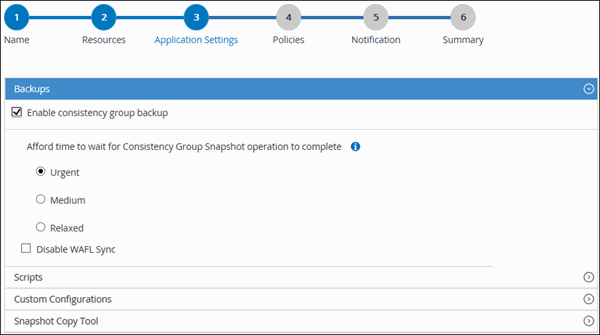
-
-
Dans la page Politiques, effectuez les étapes suivantes :
-
Sélectionnez une ou plusieurs politiques dans la liste déroulante.
Vous pouvez également créer une politique en cliquant sur *  *.
*.
Dans la section Configurer les planifications pour les stratégies sélectionnées, les stratégies sélectionnées sont répertoriées.
-
Sélectionner *
 * dans la colonne Configurer les planifications pour la politique pour laquelle vous souhaitez configurer une planification.
* dans la colonne Configurer les planifications pour la politique pour laquelle vous souhaitez configurer une planification. -
Dans la boîte de dialogue Ajouter des planifications pour la stratégie policy_name, configurez la planification, puis sélectionnez OK.
policy_name est le nom de la politique que vous avez sélectionnée.
Les planifications configurées sont répertoriées dans la colonne Planifications appliquées.
-
-
Dans la page Notification, dans la liste déroulante Préférence de courrier électronique, sélectionnez les scénarios dans lesquels vous souhaitez envoyer les courriers électroniques.
Vous devez également spécifier les adresses e-mail de l'expéditeur et du destinataire, ainsi que l'objet de l'e-mail. SMTP doit également être configuré dans Paramètres > Paramètres globaux.
-
Consultez le résumé, puis sélectionnez Terminer.
La page de topologie des ressources s'affiche.
-
Sélectionnez Sauvegarder maintenant.
-
Dans la page Sauvegarde, effectuez les étapes suivantes :
-
Si vous avez appliqué plusieurs politiques à la ressource, dans la liste déroulante Politique, sélectionnez la politique que vous souhaitez utiliser pour la sauvegarde.
Si la politique sélectionnée pour la sauvegarde à la demande est associée à une planification de sauvegarde, les sauvegardes à la demande seront conservées en fonction des paramètres de conservation spécifiés pour le type de planification.
-
Sélectionnez Sauvegarde.
-
-
Surveillez la progression de l'opération en cliquant sur Surveiller > Tâches.
-
Dans les configurations MetroCluster , SnapCenter peut ne pas être en mesure de détecter une relation de protection après un basculement.
Pour plus d'informations, voir : "Impossible de détecter la relation SnapMirror ou SnapVault après le basculement de MetroCluster"
-
-
Lancez une session de connexion avec le serveur SnapCenter pour un utilisateur spécifié à l’aide de l’applet de commande Open-SmConnection.
PS C:\> Open-SmConnection
L'invite de saisie du nom d'utilisateur et du mot de passe s'affiche.
-
Ajoutez des ressources manuelles à l’aide de l’applet de commande Add-SmResources.
Cet exemple montre comment ajouter une instance IBM Db2 :
PS C:\> Add-SmResource -HostName 10.32.212.13 -PluginCode DB2 -ResourceType Instance -ResourceName db2inst1 -StorageFootPrint (@{"VolumeName"="windb201_data01";"LUNName"="windb201_data01";"StorageSystem"="scsnfssvm"}) -MountPoints "D:\"Pour la base de données Db2 :
PS C:\> Add-SmResource -HostName 10.32.212.13 -PluginCode DB2 -ResourceType Database -ResourceName SALESDB -StorageFootPrint (@{"VolumeName"="windb201_data01";"LUNName"="windb201_data01";"StorageSystem"="scsnfssvm"}) -MountPoints "D:\" -Instance DB2 -
Créez une stratégie de sauvegarde à l’aide de l’applet de commande Add-SmPolicy.
-
Protégez la ressource ou ajoutez un nouveau groupe de ressources à SnapCenter à l’aide de l’applet de commande Add-SmResourceGroup.
-
Lancez une nouvelle tâche de sauvegarde à l’aide de l’applet de commande New-SmBackup.
Cet exemple montre comment sauvegarder un groupe de ressources :
C:\PS> New-SMBackup -ResourceGroupName 'ResourceGroup_with_Db2_Resources' -Policy db2_policy1
Cet exemple sauvegarde une instance Db2 :
C:\PS> New-SMBackup -Resources @{"Host"="10.32.212.13";"Uid"="DB2INST1";"PluginName"="DB2"} -Policy db2_policyCet exemple sauvegarde une base de données Db2 :
C:\PS> New-SMBackup -Resources @{"Host"="10.32.212.13";"Uid"="DB2INST1\WINARCDB";"PluginName"="DB2"} -Policy db2_policy -
Surveillez l’état du travail (en cours d’exécution, terminé ou échoué) à l’aide de l’applet de commande Get-smJobSummaryReport.
PS C:\> Get-SmJobSummaryReport -JobId 467 SmJobId : 467 JobCreatedDateTime : JobStartDateTime : 27-Jun-24 01:40:09 JobEndDateTime : 27-Jun-24 01:41:15 JobDuration : 00:01:06.7013330 JobName : Backup of Resource Group 'SCDB201WIN_RAVIR1_OPENLAB_NETAPP_LOCAL_DB2_DB2_WINCIR' with policy 'snapshot-based-db2' JobDescription : Status : Completed IsScheduled : False JobError : JobType : Backup PolicyName : db2_policy JobResultData :
-
Surveillez les détails de la tâche de sauvegarde tels que l’ID de sauvegarde, le nom de la sauvegarde pour effectuer une opération de restauration ou de clonage à l’aide de l’applet de commande Get-SmBackupReport.
PS C:\> Get-SmBackupReport -JobId 467 BackedUpObjects : {WINCIR} FailedObjects : {} IsScheduled : False HasMetadata : False SmBackupId : 84 SmJobId : 467 StartDateTime : 27-Jun-24 01:40:09 EndDateTime : 27-Jun-24 01:41:15 Duration : 00:01:06.7013330 CreatedDateTime : 27-Jun-24 18:39:45 Status : Completed ProtectionGroupName : HOSTFQDN_DB2_DB2_WINCIR SmProtectionGroupId : 23 PolicyName : db2_policy SmPolicyId : 13 BackupName : HOSTFQDN _DB2_DB2_WINCIR_HOST_06-27-2024_01.40.09.7397 VerificationStatus : NotApplicable VerificationStatuses : SmJobError : BackupType : SCC_BACKUP CatalogingStatus : NotApplicable CatalogingStatuses : ReportDataCreatedDateTime : PluginCode : SCC PluginName : DB2 PluginDisplayName : IBM DB2 JobTypeId : JobHost : HOSTFQDN
Les informations concernant les paramètres pouvant être utilisés avec l'applet de commande et leurs descriptions peuvent être obtenues en exécutant Get-Help command_name. Alternativement, vous pouvez également vous référer à la "Guide de référence de l'applet de commande du logiciel SnapCenter" .


